Cum se concatenează intervalul / celulele cu virgulă, spațiu, întrerupere de linie în Excel?
Acest articol vorbește despre concatenarea unui rând / coloană într-o singură celulă cu separarea prin virgulă sau spațiu, precum și concatenarea unui interval într-un rând / coloană / celulă cu separarea fiecărui conținut de celulă prin orice fel de separatoare, cum ar fi virgula, spațiul, întrerupere de linie etc. în Excel.
- Concatenează un rând cu virgulă / spațiu prin formulă
- Concatenează o coloană cu virgulă / spațiu prin formulă
- Concatenează un interval / rând / coloană cu virgulă / spațiu / linie
Concatenează un rând cu virgulă / spațiu prin formulă
De exemplu, aveți un rând de nume așa cum este prezentat mai jos și trebuie să concatenați acest rând într-o singură celulă și să separați conținutul celulei cu virgulă sau spațiu. Puteți aplica funcția CONCATENATE după cum urmează:

1. Selectați o celulă goală în care veți plasa rezultatul concatenării și introduceți formula = CONCATENATE (B1: J1 & ",") în el.
2. Evidențiați B1: J1 și „,” în formulă și apăsați F9 tasta pentru a înlocui referințele celulei cu conținutul celulei.
3. Îndepărtați acoladele { și } din formulă și apăsați tasta Intrați cheie. Vedeți captura de ecran:

notițe: În formula de mai sus, B1: J1 este rândul pe care îl veți concatena și „,” înseamnă că veți separa fiecare conținut de celulă prin virgulă. Pentru separarea prin spațiu, vă rugăm să înlocuiți „,” cu „„ în formulă.
Batch combină mai multe celule / rânduri / coloane fără a pierde formatul de date și date / numere în Excel
În mod normal, atunci când îmbinați celulele cu caracteristica Merge în Excel, va elimina tot conținutul celulei, cu excepția primului conținut al celulei. Cu toate acestea, cu Kutools pentru Excel Combinați (rânduri și coloane)utilitar, puteți combina cu ușurință mai multe celule / rânduri / coloane fără a pierde date. Mai mult decât atât, acest utilitar acceptă, de asemenea, formatul original de date și formatele de număr rămase în rezultatele combinației.

Concatenează o coloană cu virgulă / spațiu prin formulă
Presupunând că aveți o coloană de nume așa cum este prezentată mai jos, puteți aplica funcția CONCATENATE pentru a combina această coloană / listă într-o singură celulă și separați fiecare conținut de celulă prin virgulă sau spațiu în Excel.
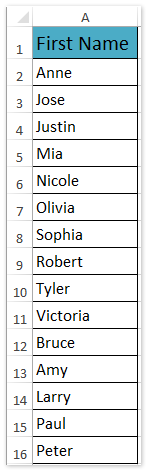
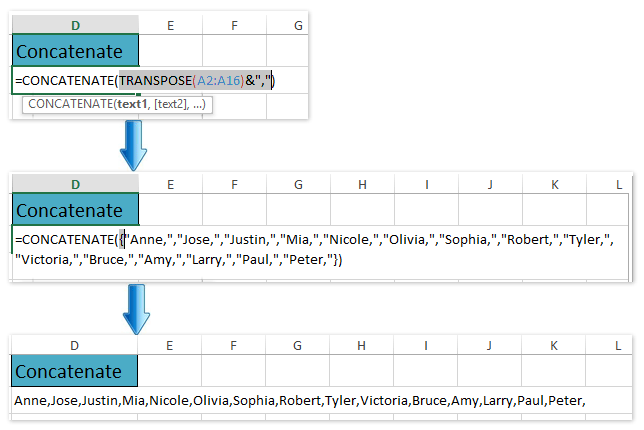
1. Selectați o celulă goală în care veți plasa rezultatul concatenării și introduceți formula = CONCATENATE (TRANSPOSE (A2: A16) & ",") în el.
2. Evidențiați TRANSPUNE (A2: A16) & "," în formulă și apăsați tasta F9 tasta pentru a înlocui referința celulei cu conținutul celulei.
3. Îndepărtați acoladele { și } din formulă și apăsați tasta Intrați cheie. Vedeți captura de ecran de mai sus:
notițe: În formula de mai sus, A2: A16 este coloana / lista pe care o veți concatena și "" înseamnă că veți separa conținutul fiecărei celule prin virgulă. Pentru separarea prin spațiu, vă rugăm să înlocuiți "" cu „„ în formulă.
Concatenați un interval / rând / coloană cu virgulă / spațiu / linie de către Kutools pentru Excel
De exemplu, aveți un interval ca în imaginea de mai jos prezentată, puteți concatena acest interval într-o singură coloană, un rând sau o celulă cu ușurință cu Kutools pentru Excel Combina utilitate.

Kutools pentru Excel - Supercharge Excel cu peste 300 de instrumente esențiale. Bucurați-vă de o încercare GRATUITĂ completă de 30 de zile, fără card de credit necesar! Ia-L Acum
1. Selectați intervalul pe care îl veți concatena și faceți clic Kutools > Merge & Split> Combinați rânduri, coloane sau celule fără a pierde date. Vedeți captura de ecran:
2. În caseta de dialog de deschidere, procedați după cum urmează:

(1) În Pentru a combina celulele selectate conform următoarelor opțiuni secțiunea, specificați o opțiune de combinație pe baza nevoilor dvs. În cazul nostru, verificăm Combinați coloane opțiune;
(2) În Specificați un separator secțiunea, verificați un separator după cum aveți nevoie. În cazul nostru, verificăm Linie nouă opțiune;
(3) Specificați o opțiune din Plasați rezultatele la lista verticală. În cazul nostru, selectăm Celula stângă.
(4) În Opţiuni secțiunea vă rugăm să verificați Ștergeți conținutul celulelor combinate opțiune. Vedeți captura de ecran:
Kutools pentru Excel - Supercharge Excel cu peste 300 de instrumente esențiale. Bucurați-vă de o încercare GRATUITĂ completă de 30 de zile, fără card de credit necesar! Ia-L Acum
3. Faceți clic pe Ok butonul.
Și apoi veți vedea că coloanele selectate sunt îmbinate într-o singură coloană, iar celulele din fiecare rând sunt concatenate în prima celulă a acestui rând. Vedeți captura de ecran:

Selectați Combinați rânduri opțiune în Pentru a combina celulele selectate conform următoarei opțiuni secțiune:

Selectați opțiunea Combinați într-o singură celulă din Pentru a combina celulele selectate conform următoarei opțiuni secțiune:

Demo: concatenează intervalul / celulele cu virgulă, spațiu, întrerupere de linie în Excel
Legate de articole:
Concatenează păstrarea formatării numărului / datei în Excel
Concatenează intervalul adăugând / incluzând ghilimele în Excel
Concatenează primele litere de nume / celule în Excel
Concatenează celule dintr-o altă foaie / foi diferite în Excel
Cele mai bune instrumente de productivitate de birou
Îmbunătățiți-vă abilitățile Excel cu Kutools pentru Excel și experimentați eficiența ca niciodată. Kutools pentru Excel oferă peste 300 de funcții avansate pentru a crește productivitatea și a economisi timp. Faceți clic aici pentru a obține funcția de care aveți cea mai mare nevoie...

Fila Office aduce interfața cu file în Office și vă face munca mult mai ușoară
- Activați editarea și citirea cu file în Word, Excel, PowerPoint, Publisher, Access, Visio și Project.
- Deschideți și creați mai multe documente în filele noi ale aceleiași ferestre, mai degrabă decât în ferestrele noi.
- Vă crește productivitatea cu 50% și reduce sute de clicuri de mouse pentru dvs. în fiecare zi!
